Різні види творчості
Вітаю, дорогі друзі!
Вже вкотре у мене запитують, як я роблю великі постери своїх колекцій)
Сьогодні я ділюся з вами способом створення такого великого постера для колекції на Ярмарку майстрів.
Прикладом послужить колекція
1. Відкриваємо сторінку з колекцією постер до якої ви хочете створити і "фотографуємо" екран натисканням кнопочки Print Screen SysRq. Ця кнопочка є на на будь-якій клавіатурі вона позначена написом Print Screen SysRq або PrtScr.
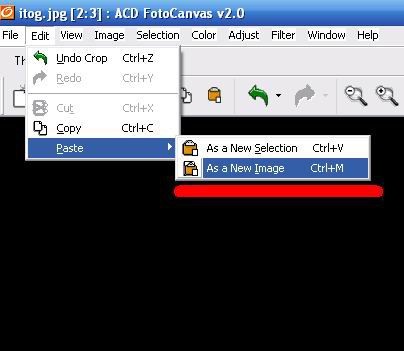
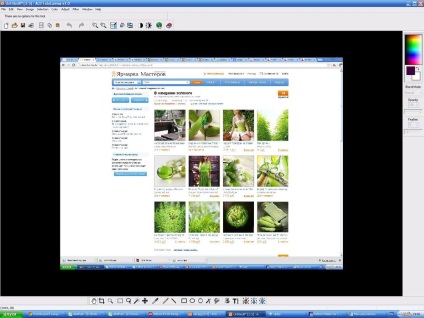
3. Далі обрізаємо картинку по краях колекції використовую функцію Crop
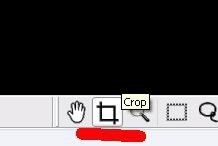
Виходить ось така картинка
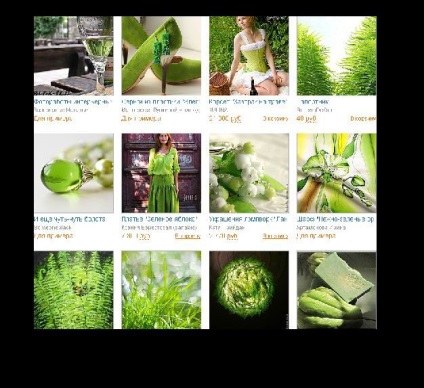
Тепер треба з'єднати віконця з роботами в єдине ціле.
4. Для цього вибираємо функцію виділення Rectangular Select
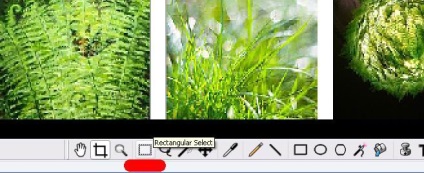
і виділяємо з її допомогою першої трійки віконець
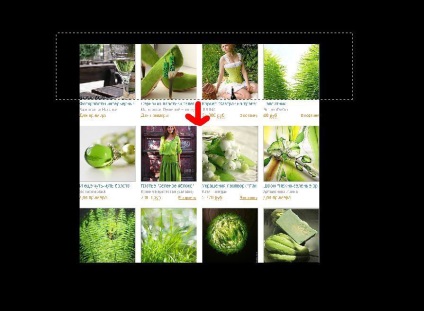
і виділивши, підтягуємо їх вниз, впритул до другої трійці.
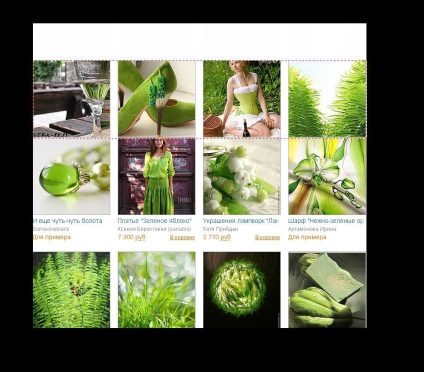
Таким же чином з'єднуємо все трійки віконець по вертикалі і горизонталі
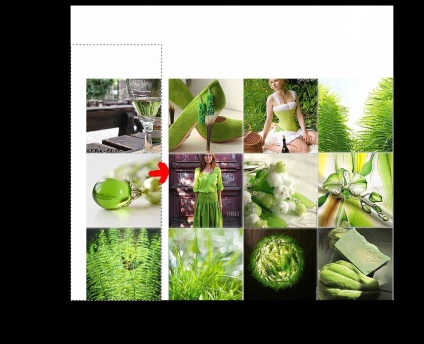
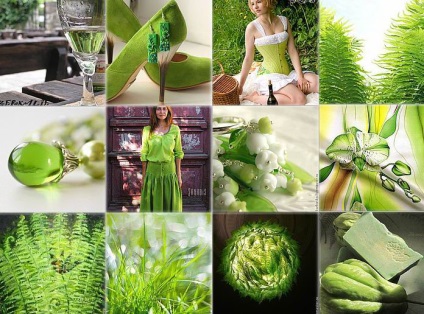
5. Тепер задаємо створеному постеру бажаний розмір. Робимо це використовуючи Resize
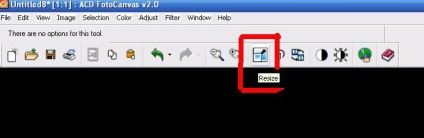
в віконці вводимо бажаний розмір постера. Я зазвичай зменшую до 600 піселей по ширині. Виставивши потрібний розмір натискаємо ОК.
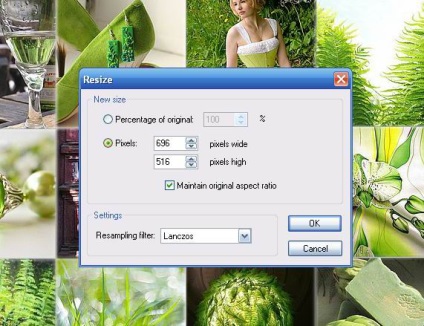
6. Потім зберігаємо постер на комп'ютер. Для цього використовуємо поєднання клавіш CTRL + Shift + S або через меню File> Save As.
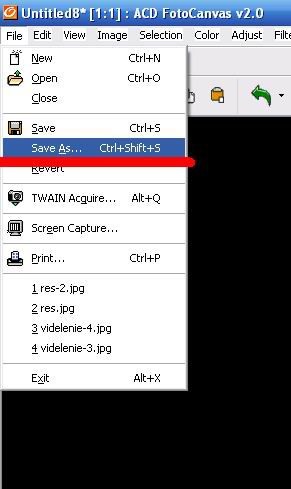
У вікні вибираєте папку в яку збережіть постер і задаєте йому назву. У моєму випадку називаю файл zelenka і натискаю кнопочку Зберегти
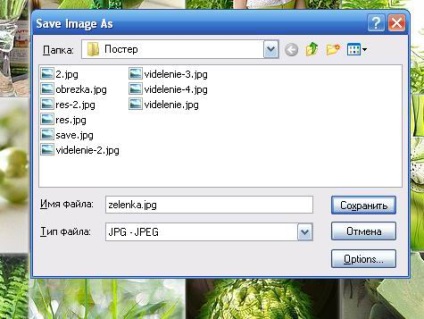
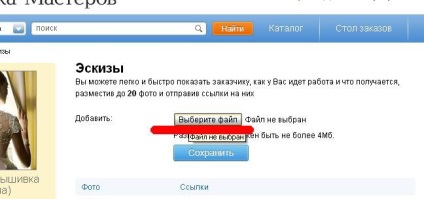
У віконці, що з'явилося знаходите папку в яку зберегли створений постер, виділяєте його одноразовим натисканням мишки і клацаєте кнопочку Відкрити

далі натискаєте кнопочку Зберегти
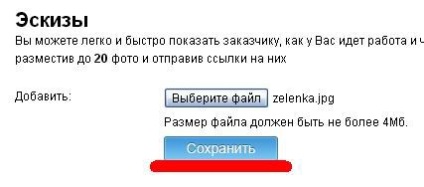
Постер завантажений! Тепер він є в ваших ескізах в кінці списку.
8. Знаходимо його, виділяємо посилання і копіюємо натиснувши на праву кнопку миші
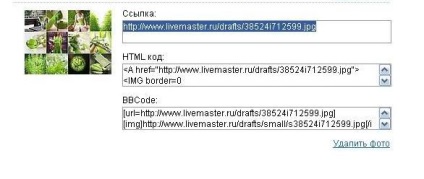
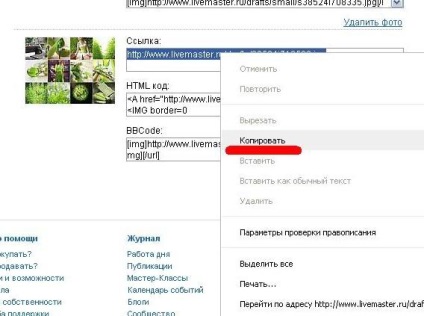
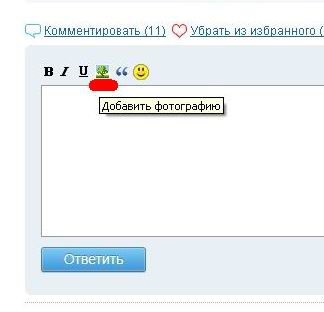
і в открившеесмся віконці, в поле клацаємо правою кнопкою миші і натискаємо кнопочку Вставити
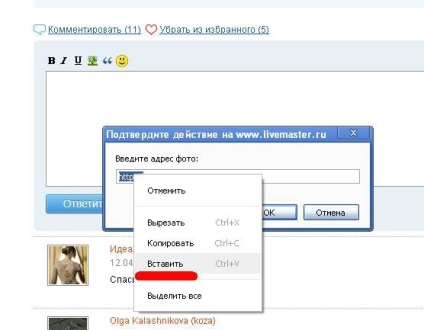
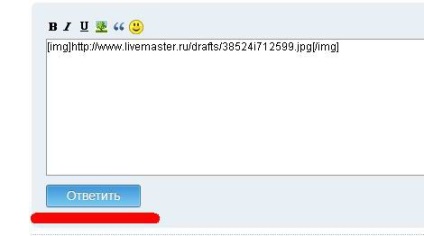
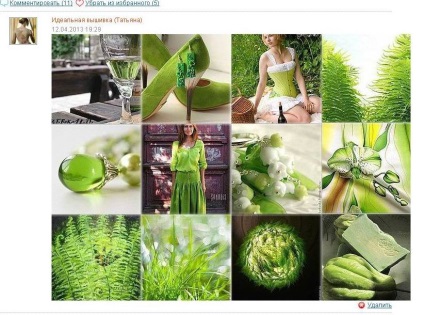
Створюйте постери і редагуйте зображення. Насолоджуйтесь творчістю.